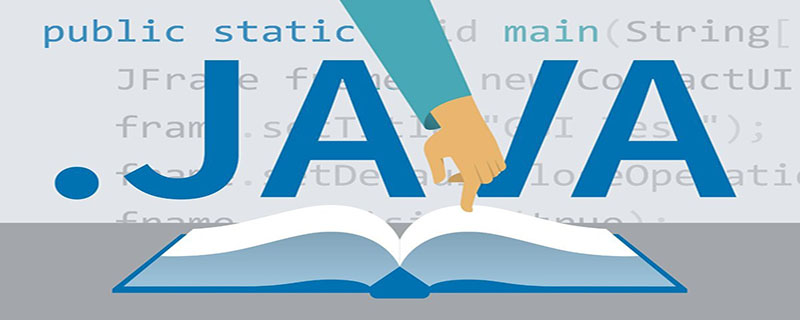
1、到官網下載jdk

#2、安裝jdk
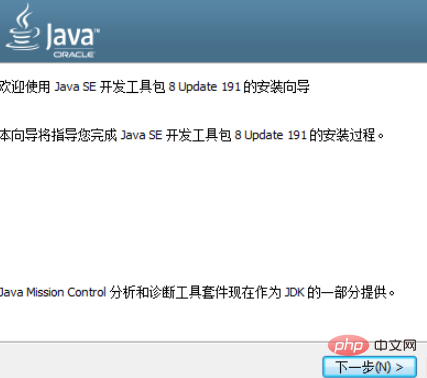
java影片)
3、設定環境變數在桌面上右鍵點選我的電腦→屬性→進階系統設定→進階選項→環境變數→在使用者變數 新建3個變數:變數名稱:CLASS_PATH變數值:.;%JAVA_HOME%\lib\dt.jar;%JAVA_HOME%\lib\tools .jar 變數名稱:JAVA_HOME變數值:C:\Program Files\Java\jdk1.8.0_91 (括號勿打,這裡是輸入你JDK的安裝目錄位址)變數名稱:PATH變數值:.;%JAVA_HOME%\bin;%JAVA_HOME%\jre\bin
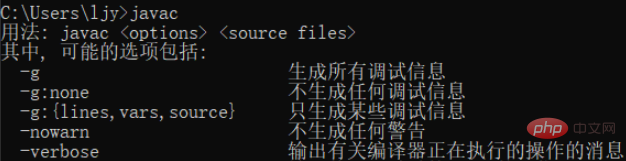
以上是win10環境下jdk如何安裝的詳細內容。更多資訊請關注PHP中文網其他相關文章!



